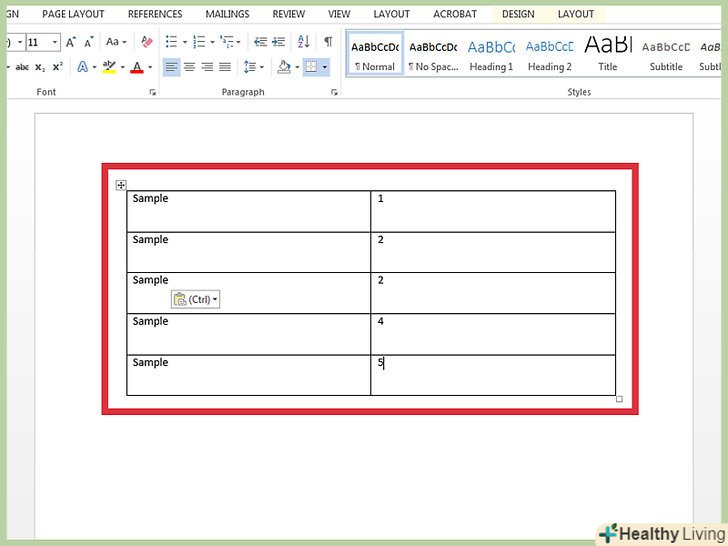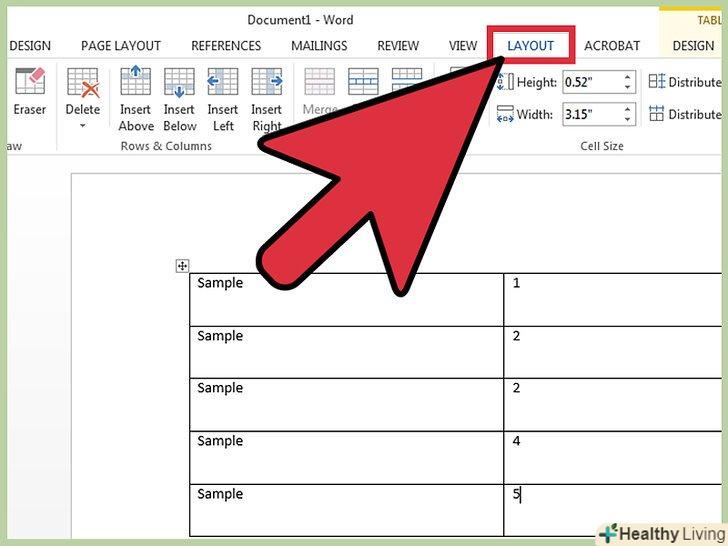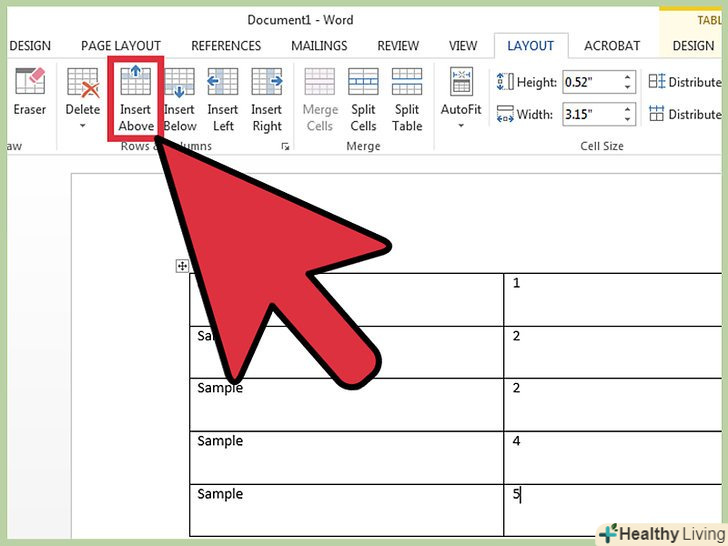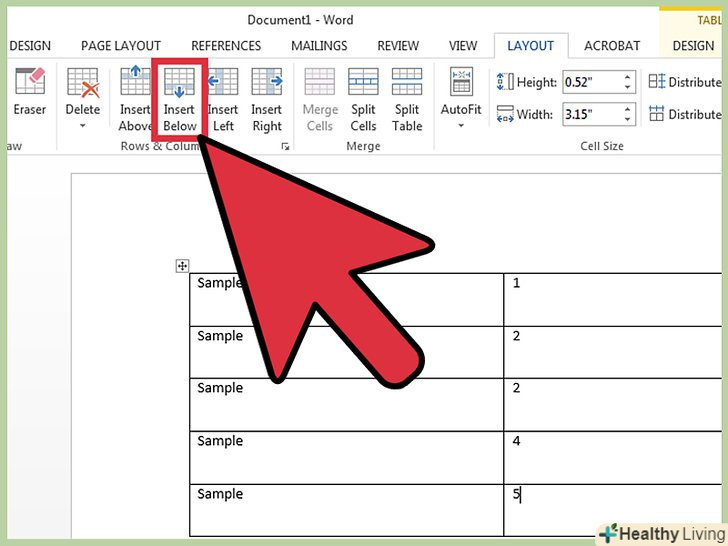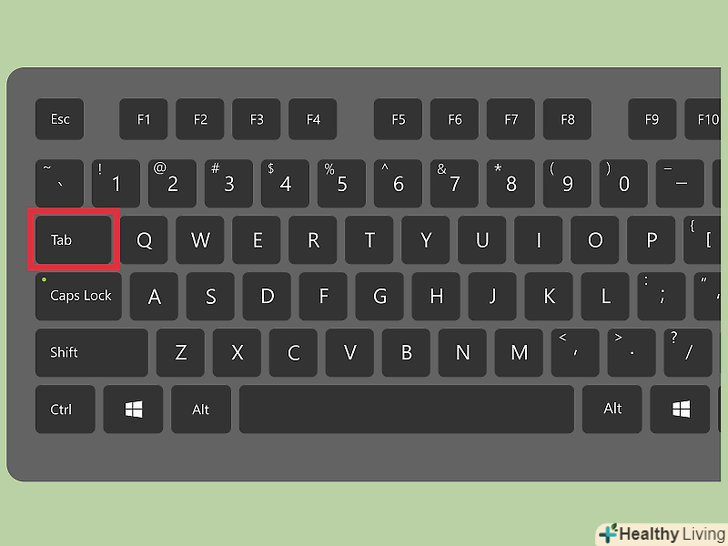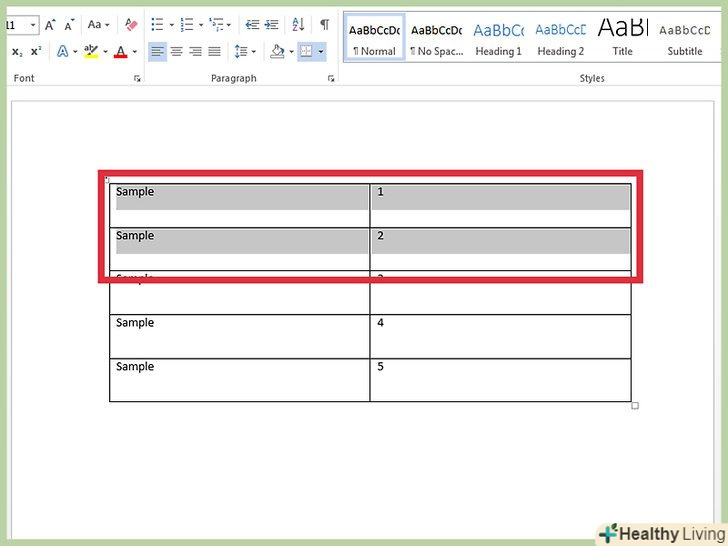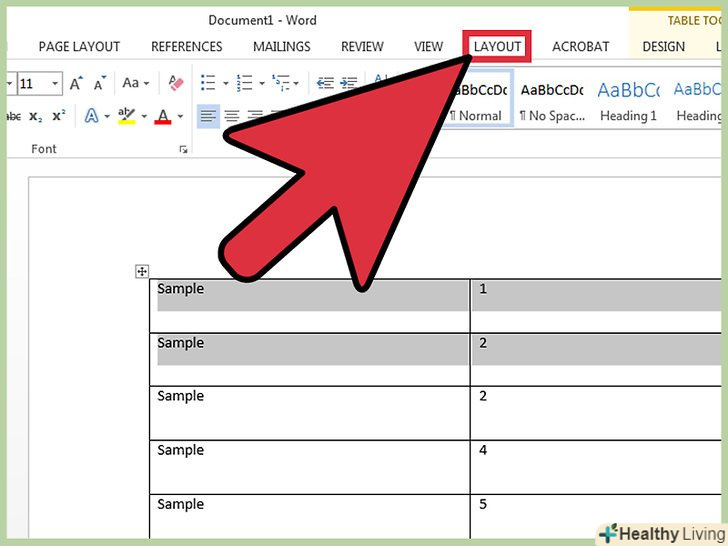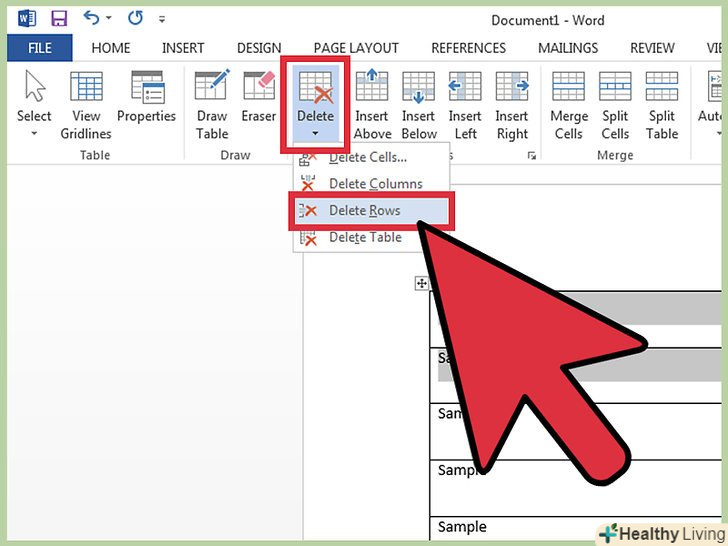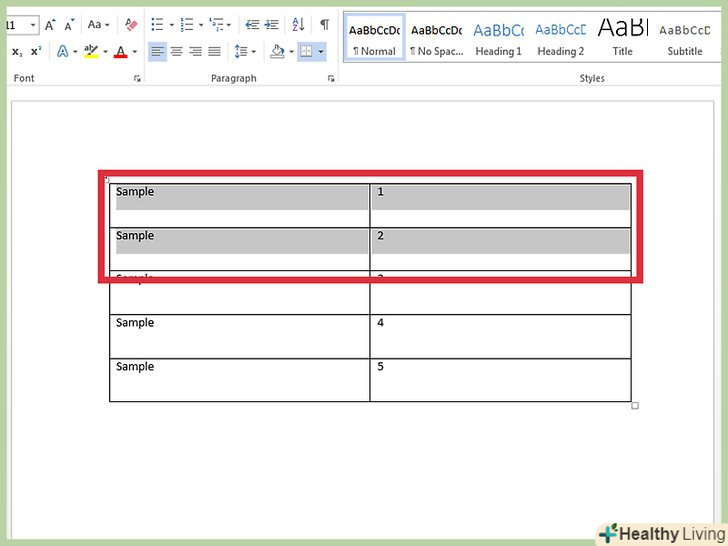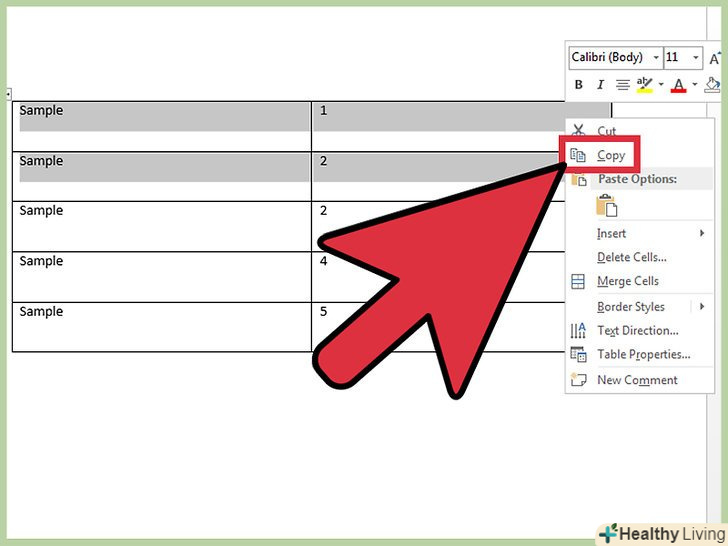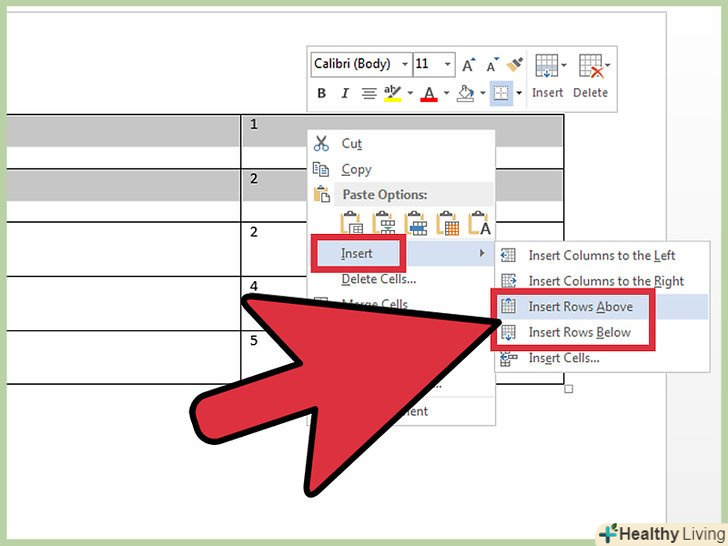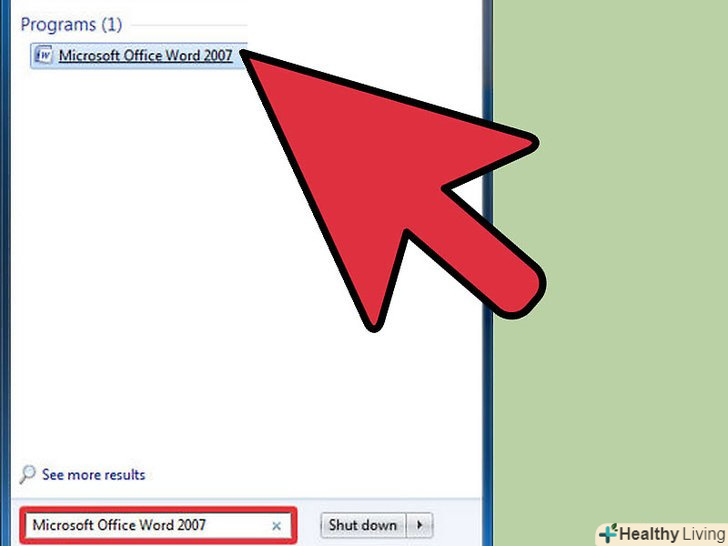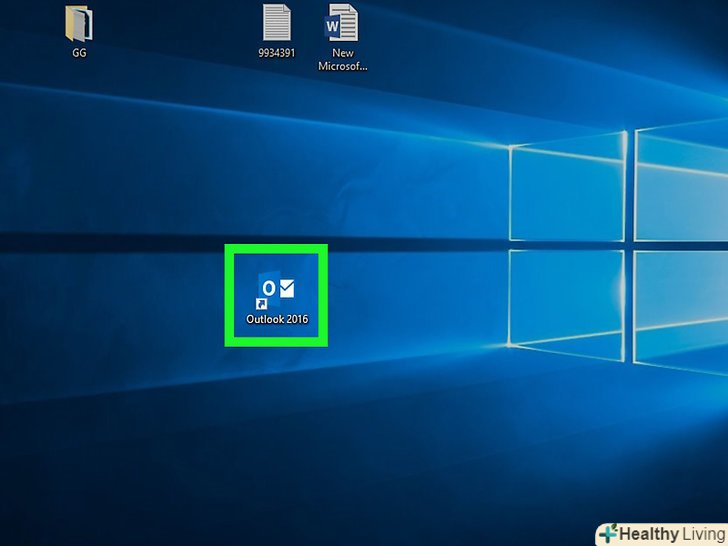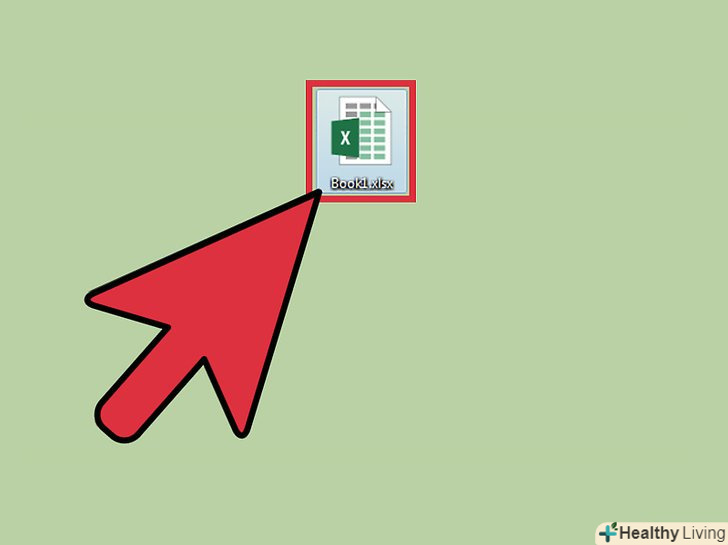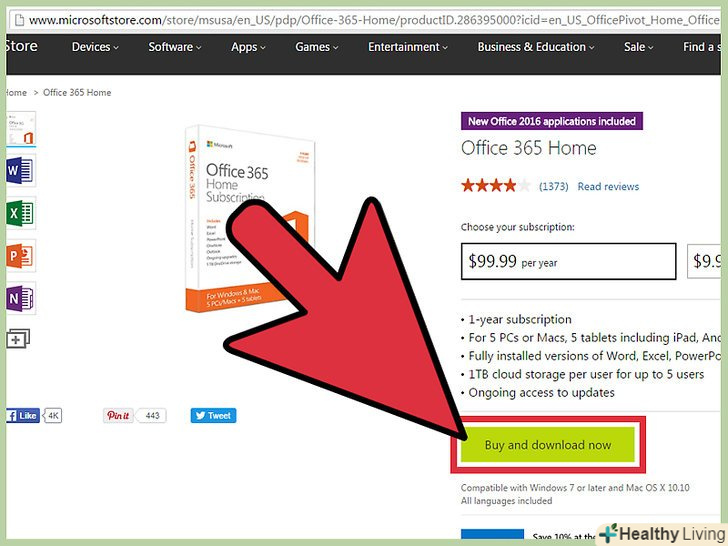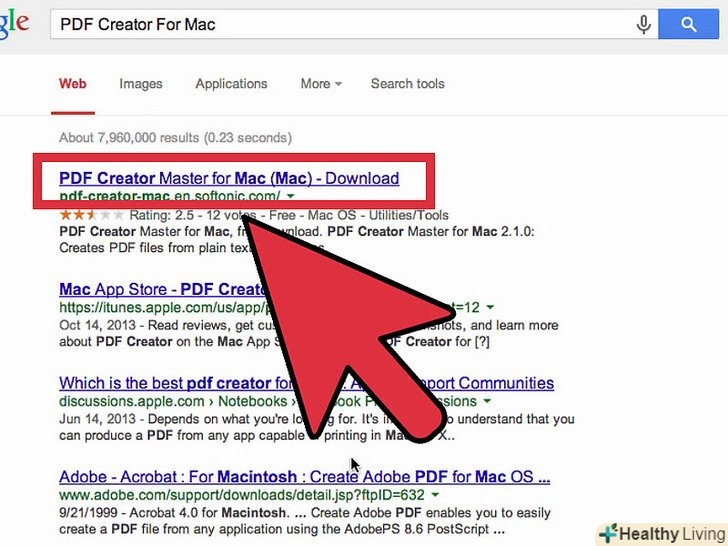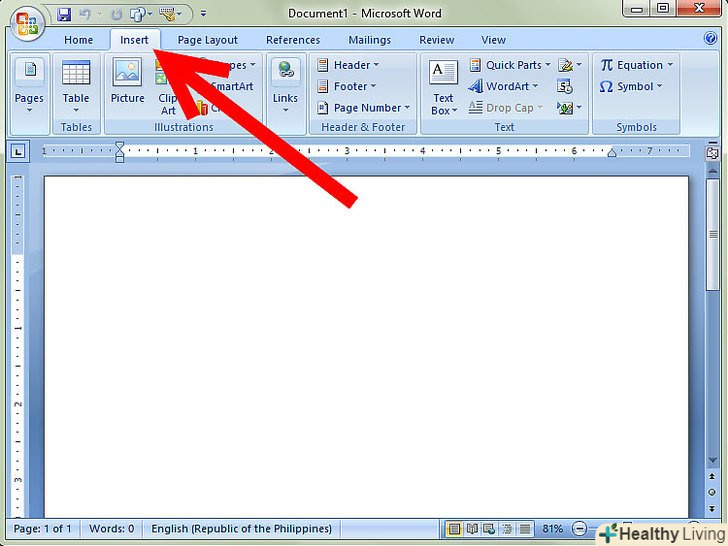Працюючи з таблицями в Microsoft Word, можна швидко додавати і видаляти рядки за допомогою інструментів вкладки "Макет". Рядки можна вставити в будь-яку частину таблиці, а не тільки зверху і знизу. Також можна копіювати і вставляти існуючі рядки, щоб дублювати контент.
Щоб вставити новий рядок у документі Word, натисніть↵ Enter/⏎ Return.
Кроки
Частина1З 3:
Як додати рядки в таблиці
Частина1З 3:
 Виберіть рядок, над або під яким ви хочете вставити новий рядок.рядки можна додавати так, щоб вони відображалися вище або нижче вибраного рядка. Щоб додати рядок знизу, перейдіть на нижній рядок. Виділіть будь-яку клітинку рядка або весь рядок.
Виберіть рядок, над або під яким ви хочете вставити новий рядок.рядки можна додавати так, щоб вони відображалися вище або нижче вибраного рядка. Щоб додати рядок знизу, перейдіть на нижній рядок. Виділіть будь-яку клітинку рядка або весь рядок.- Щоб вставити відразу кілька рядків, Виберіть стільки рядків, скільки ви хочете додати; для цього утримуйте ліву клавішу миші і перетягніть покажчик по потрібному числу рядків. Наприклад, щоб вставити три нові рядки, виділіть три існуючі рядки.
 Клацніть по вкладці "Макет".ви знайдете її праворуч на панелі вкладок (в Windows) або поруч з вкладкою «таблиця» (в Mac OS X). Вона відобразиться тільки в тому випадку, якщо курсор знаходиться всередині таблиці.
Клацніть по вкладці "Макет".ви знайдете її праворуч на панелі вкладок (в Windows) або поруч з вкладкою «таблиця» (в Mac OS X). Вона відобразиться тільки в тому випадку, якщо курсор знаходиться всередині таблиці. Клацніть по "вставити зверху «(Windows) або» зверху" (Mac), щоб вставити рядок над обраним рядком.порожній рядок буде вставлено над вибраним рядком (формат рядків буде однаковим).[1]
Клацніть по "вставити зверху «(Windows) або» зверху" (Mac), щоб вставити рядок над обраним рядком.порожній рядок буде вставлено над вибраним рядком (формат рядків буде однаковим).[1]- Натисніть "Вставити ліворуч» або "вставити праворуч", щоб вставити стовпець ліворуч або праворуч від вибраної комірки.
 Клацніть по "вставити знизу «(Windows) або» знизу" (Mac), щоб вставити рядок під обраним рядком.порожній рядок буде вставлено під вибраним рядком (формат рядків буде однаковим).[2]
Клацніть по "вставити знизу «(Windows) або» знизу" (Mac), щоб вставити рядок під обраним рядком.порожній рядок буде вставлено під вибраним рядком (формат рядків буде однаковим).[2] Використовуйте клавішуTab↹ , щоб швидко додавати нові рядки в кінці таблиці. розмістіть курсор в останній комірці таблиці і натисніть Tab↹, щоб створити новий рядок. Рядки будуть додаватися під останнім рядком таблиці.
Використовуйте клавішуTab↹ , щоб швидко додавати нові рядки в кінці таблиці. розмістіть курсор в останній комірці таблиці і натисніть Tab↹, щоб створити новий рядок. Рядки будуть додаватися під останнім рядком таблиці.
Частина2З 3:
Як видалити рядки
Частина2З 3:
 Виділіть рядок або рядки, які ви хочете видалити.утримуйте ліву клавішу миші і перетягніть покажчик по потрібному числу рядків, щоб виділити відразу кілька рядків, або просто виберіть одну клітинку в рядку.
Виділіть рядок або рядки, які ви хочете видалити.утримуйте ліву клавішу миші і перетягніть покажчик по потрібному числу рядків, щоб виділити відразу кілька рядків, або просто виберіть одну клітинку в рядку. Клацніть по вкладці "Макет".ви знайдете її праворуч на панелі вкладок. Вона відобразиться тільки в тому випадку, якщо курсор знаходиться всередині таблиці.
Клацніть по вкладці "Макет".ви знайдете її праворуч на панелі вкладок. Вона відобразиться тільки в тому випадку, якщо курсор знаходиться всередині таблиці. Натисніть "Видалити" &#gt;»Видалити рядки".вибраний рядок (або рядки) буде видалено. Вміст кожної з комірок рядка також буде видалено.
Натисніть "Видалити" &#gt;»Видалити рядки".вибраний рядок (або рядки) буде видалено. Вміст кожної з комірок рядка також буде видалено.
Частина3З 3:
Як скопіювати та вставити рядки
Частина3З 3:
 Виділіть рядок або рядки, які ви хочете скопіювати. Обов'язково виділіть весь рядок-в іншому випадку скопійована рядок буде неповною. Утримуйте ліву клавішу миші і перетягніть покажчик по потрібному числу рядків, щоб виділити одну або кілька рядків.
Виділіть рядок або рядки, які ви хочете скопіювати. Обов'язково виділіть весь рядок-в іншому випадку скопійована рядок буде неповною. Утримуйте ліву клавішу миші і перетягніть покажчик по потрібному числу рядків, щоб виділити одну або кілька рядків. Клацніть правою кнопкою миші по комірці рядка, під якою буде вставлена скопійована рядок. коли ви вставите скопійований рядок, вона відобразиться під рядком, по якій ви клацнули правою кнопкою миші.
Клацніть правою кнопкою миші по комірці рядка, під якою буде вставлена скопійована рядок. коли ви вставите скопійований рядок, вона відобразиться під рядком, по якій ви клацнули правою кнопкою миші. Виберіть "Вставити як нові рядки «в меню Опції»вставити".скопійований рядок буде вставлено в таблицю як новий рядок безпосередньо під рядком, по якому ви клацнули правою кнопкою миші.
Виберіть "Вставити як нові рядки «в меню Опції»вставити".скопійований рядок буде вставлено в таблицю як новий рядок безпосередньо під рядком, по якому ви клацнули правою кнопкою миші.